
Заглавная страница Избранные статьи Случайная статья Познавательные статьи Новые добавления Обратная связь FAQ Написать работу КАТЕГОРИИ: ТОП 10 на сайте Приготовление дезинфицирующих растворов различной концентрацииТехника нижней прямой подачи мяча. Франко-прусская война (причины и последствия) Организация работы процедурного кабинета Смысловое и механическое запоминание, их место и роль в усвоении знаний Коммуникативные барьеры и пути их преодоления Обработка изделий медицинского назначения многократного применения Образцы текста публицистического стиля Четыре типа изменения баланса Задачи с ответами для Всероссийской олимпиады по праву 
Мы поможем в написании ваших работ! ЗНАЕТЕ ЛИ ВЫ?
Влияние общества на человека
Приготовление дезинфицирующих растворов различной концентрации Практические работы по географии для 6 класса Организация работы процедурного кабинета Изменения в неживой природе осенью Уборка процедурного кабинета Сольфеджио. Все правила по сольфеджио Балочные системы. Определение реакций опор и моментов защемления |
Когда робот будет двигаться.Содержание книги
Поиск на нашем сайте
[ ПРИМЕЧАНИЕ]ПРИМЕЧАНИЕОПАСНОСТЬ 1. Для того чтобы закрыть экран ожидания отмены, нажимают мигающий значок снова. Однако, значок продолжает мигать, чтобы показать состояние ожидания. 2. Активная область не может быть переключена, в то время как экран ожидания отмены отображается. C область всегда активна в это время. 3. Если начало цикла остановлено прерыванием (ошибка, переключение в режим обучения, и т.д.) в то время как экран ожидания отмены отображен, тогда экран автоматически закрывается и отображается первоначальный экран. 4. Экран отмены ожидания может быть отображен даже в режиме проверки, если шаг содержит условие ожидания. Однако экран ожидания отмены закроется автоматически, когда отпускается на пульте ручного управления TRIGGER переключатель, GO или BACK Есть два типа экранов отмены ожидания, экран блочного программирования и экран AS языка Методы для отмены условий ожидания различны для каждого экрана.
(1) Метод отмены в экране блочного программирования
C область отображает сигнал отмены ожидания в состоянии ожидания. На рисунке 4.10, WX1, WX6, WX10 и WX15 - сигналы отмены. Отмена ожидания возможна, разблокировкой всех условий или индивидуальных состояний.
Рис. 4.10
Для того чтобы разблокировать все условия ожидания:
(1) Нажмите A + МЕНЮ. Курсор перемещается в функциональную клавишу.
(2) Переместите курсор в <All> и нажмите SELECT, или нажмите <All> в экране ожидания отмены непосредственно. Все состояния ожидания теперь оранжевые.
(3) Переместите курсор в <Override> и нажмите SELECT, или нажмите <Override> > в экране ожидания отмены непосредственно. Все состояния ожидания теперь отменены и экран отмены ожидания закрыт.
Для того чтобы разблокировать индивидуальные состояния ожидания:
(1) Переместите курсор в желательное состояние и нажмите SELECT. Выбранное состояние – теперь оранжевое.
(2) Переместите курсор в < Override > и нажмите SELECT. Состояние отменено и его цвет Изменяется в бледно синий.
(3) Если все остающиеся состояния отменены вышеупомянутой процедурой, экран отмены ожидания закроется автоматически.
[ПРИМЕЧАНИЕ]
1. Переназначение индивидуального состояния ожидания, которое уже было выбрано, отменит выбор и вернет его в первоначальный цвет. Но переназначение <All> не отменяет выбор для всех разблокировок 2. Когда все состояния ожидания не могут быть отображены на одной странице, появится <Prev Page> и <Next Page>. 3. В случае индивидуального ожидания разблокировки, возможно выбрать несколько состояний в одно и то же время. После выбора состояний, выберите <Override>. 4. Сразу после отображения экрана отмены ожидания, курсор появляется вверху слева экрана.
(2) Метод отмены в экране AS языка
После ввода состояния ожидания, C область отображает имя}программы, номер шага, и содержание состояния ожидания. Обратитесь к рисунку 4.11.
Рис.4.11
Переместите курсор в < Override >, и нажмите SELECT, чтобы отменить все состояния ожидания, эффективные в настоящее время и закрыть экран отмены ожидания. Это - единственный метод отмены, доступный в экране AS языка.
Когда все условия {состояния} ожидания отменены, робот Переходит к следующему шагу автоматически. Вы должны знать, как и Когда робот будет двигаться.
[ПРИМЕЧАНИЕ] При использовании следующих функций в течение отображения экрана отмены ожидания, Экран отмены ожидания закрывается и выбранная функция активизируется. (1) Выбор программы (2) Выбор шага (3) Установка условия повтора (4) Переключение в экран вспомогательных функций (5) Переключение в экран клавиатуры (6) Переключение в интерфейсную панель
ИЗМЕНЕНИЕ УСЛОВИЙ ПОВТОРЕНИЯ
Пошаговое меню в (D) области области состояния содержит семь функций. Обратитесь к рисунку 4.12. Чтобы отобразить пошаговое меню, нажмите S + МЕНЮ, или нажмите область состояния (D) непосредственно.
Рис. 4.12
ПРИМЕЧАНИЕ 1. Нажатие (D) область снова или CANCEL закрывает пошаговое меню. Отображение другого пошагового меню также закроет это меню. 2. Исключение при изменении данных при помощи [ Закрывается после установки. 3. Курсор установлен в позиции [Specify], когда отображается пошаговое меню.
|
||
|
Последнее изменение этой страницы: 2016-06-06; просмотров: 255; Нарушение авторского права страницы; Мы поможем в написании вашей работы! infopedia.su Все материалы представленные на сайте исключительно с целью ознакомления читателями и не преследуют коммерческих целей или нарушение авторских прав. Обратная связь - 216.73.216.33 (0.009 с.) |

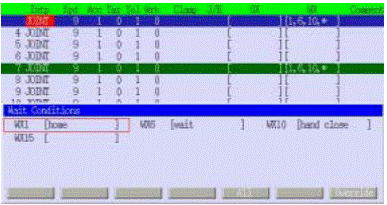



 + 10 %] или [
+ 10 %] или [ 


